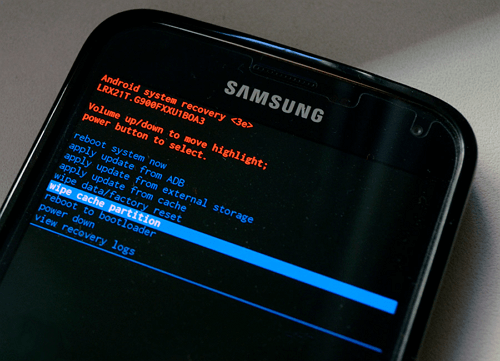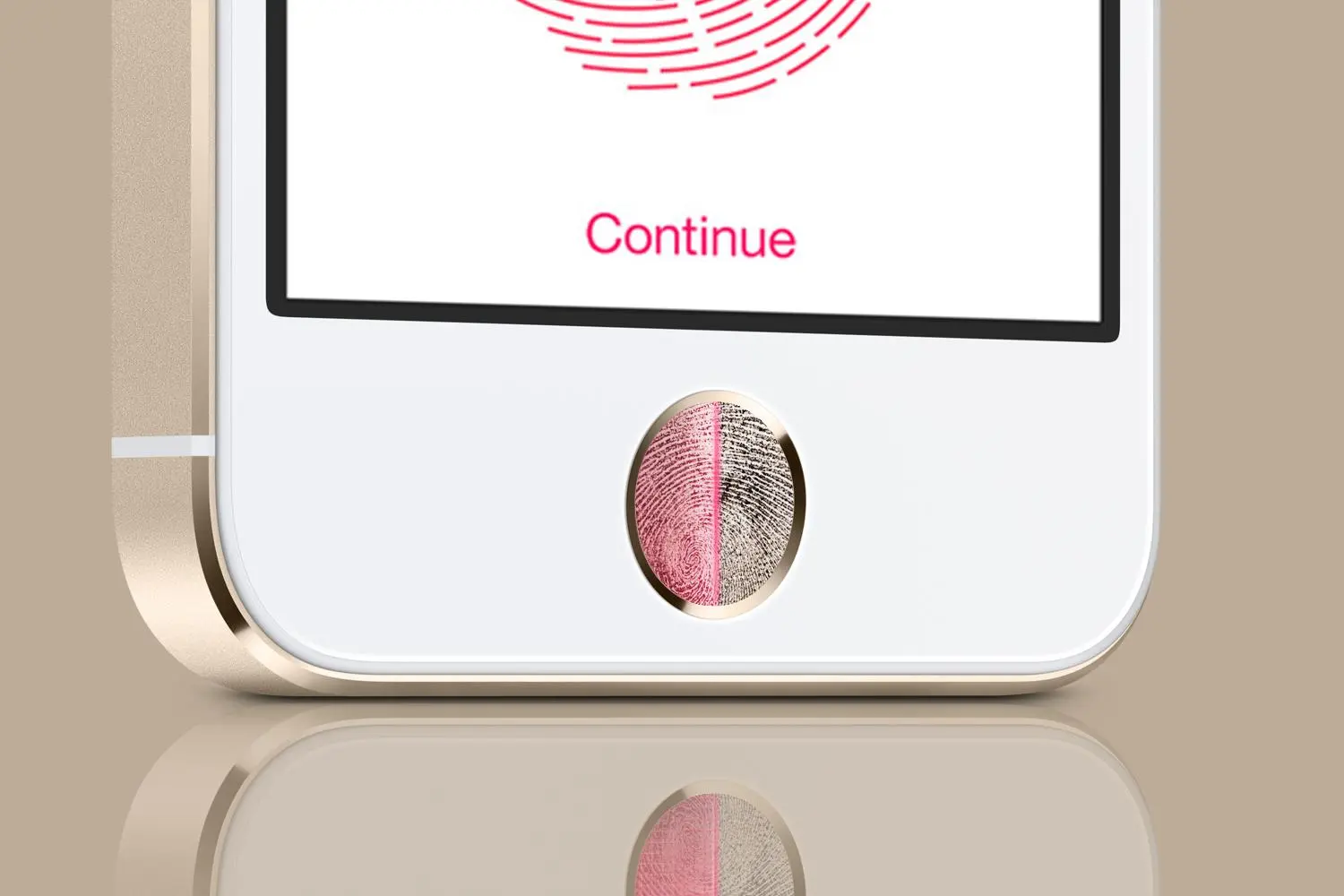airdrop در گوشی آیفون چیست ؟
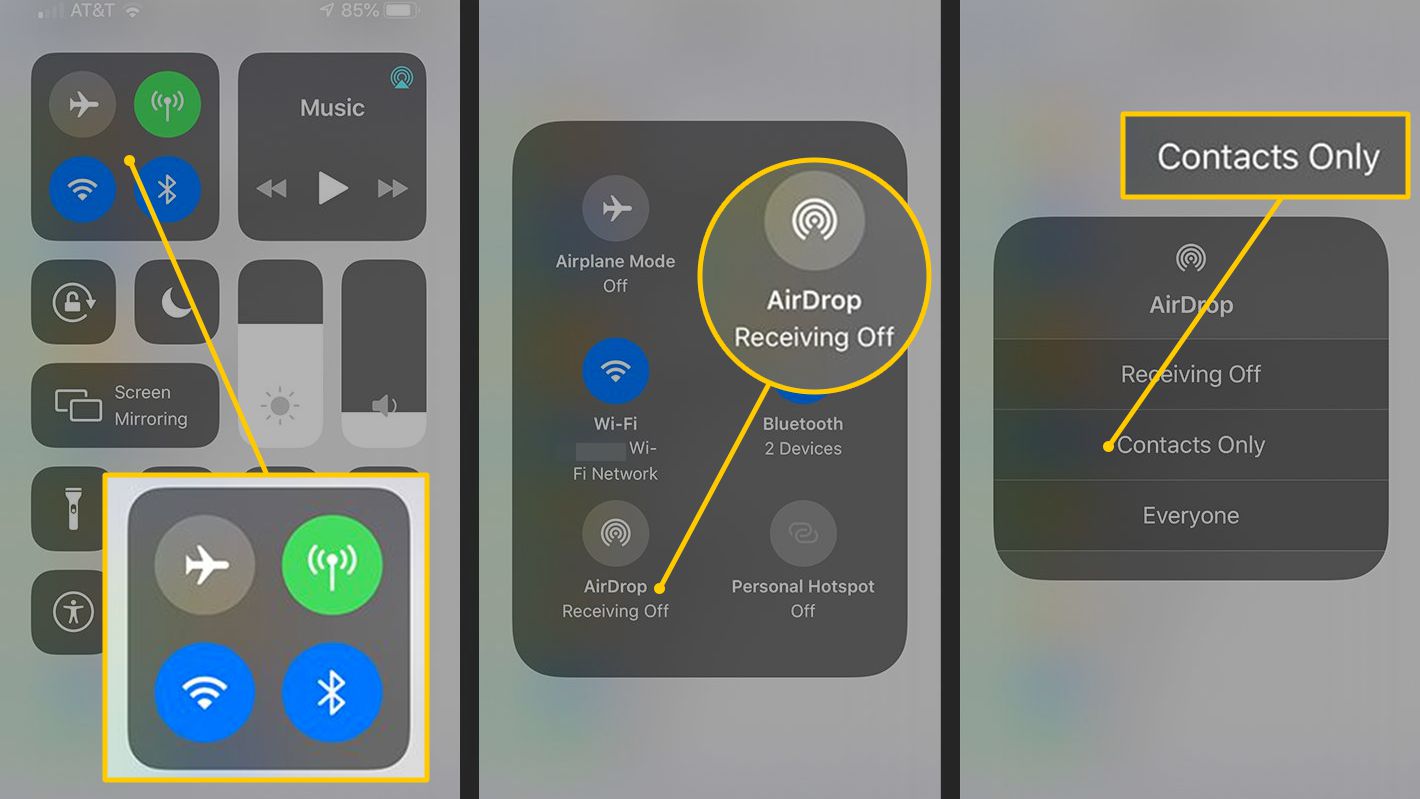
airdrop در گوشی آیفون چیست ؟
احتمالاً نام قابلیت ایردراپ (AirDrop) را شنیده باشید اما ندانید که این قابلیت دقیقاً چه کاربردی دارد. در واقع قابلیت ایردراپ (AirDrop) سبب انتقال فایلهایی نظیر ویدیو، عکس و… به طور مستقیم مابین دستگاههای هوشمند اپل میشود. در این مقاله به آموزش نحوه فعال سازی و بکارگیری از قابلیت ایردراپ (AirDrop) میپردازیم.
قابلیت ایردراپ (AirDrop) این امکان را در دسترس کاربر قرار میدهد تا بتواند به طور مستقیم و بدون نیاز به دخالت هیچ اپلیکیشن جانبی مابین دو دستگاه هوشمند اپل رد و بدل اطلاعات کند. قابلیت ایردراپ (AirDrop) توسط دو سیستم عامل او اس ایکس (OS X) و آی او اس (iOS) اپل پشتیبانی میشود. بنابراین آیفونها، آیپدها و آیپادهای اپل تحت شرایط خاصی قادر به استفاده از این قابلیت هستند. ما در این مقاله قصد داریم که به آموزش نحوه فعال سازی و استفاده از قابلیت ایردراپ (AirDrop) در آیفونها، آیپدها و آیپادهای اپل بپردازیم. چنانچه در مورد هر یک از بخشها و موارد شرح داده شده نیاز به توضیحات بیشتری داشتید، میتوانید از طریق شمارههای موجود با کارشناسان موبایل کمک تماس حاصل کرده و از آنها راهنمایی دقیقتری بخواهید.
گوشی های موبایل به همراه تخفیف های ویژه مبیت را ببینید : قیمت گوشی
کدام نوع آیفونها، آیپدها و آیپادها قابلیت پشتیبانی از ایردراپ (AirDrop) را دارا میباشند؟
باید بدانیم که در گام نخست کدام یک از محصولات تولیدی شرکت اپل و تحت چه نسخه سیستم عاملی به پشتیبانی از قابلیت ایردراپ (AirDrop) میپردازند. دربارهی محصولات IOS که ما قصد بررسی آنها را داریم، لازم است بدانید که فقط آن دسته از محصولات هوشمند اپل قادر به استفاده از قابلیت ایردراپ خواهند بود که از نسخههای سیستم عامل IOS7 ویا بالاتر آن بهره برده باشند. موارد زیر تلفن همراههای هوشمند اپل که قابلیت پشتیبانی از ایردراپ را دارند مطرح میکنند:
- تمامی نسخههای بهروز وبالا تراز تلفن همراه آیفون 5
- نسل چهارم و تمامی نسخه های بعدی آیپدهای اپل
- آیپد پرو
- تمامی ورژنهای جدیدتر آیپد مینی اورجینال
- نسل پنجم و تمامی ورژنهای بالاتر ازآن در سری آیپادهای اپل
درنتیجه چنانچه دستگاه هوشمند شما از سیستم عامل IOS7 یا ورژنهای جدیدتر آن هم بهره میبرد و جزو لیست مذکور میباشد ، میتوانید از قابلیت ایردراپ بهره ببرید. در دنباله مطلب به تشریح چگونگی فعال سازی و استفاده از ایر دراپ میپردازیم.
نحوه فعالسازی قابلیت ایردراپ و استفاده از آن در دستگاه هوشمند
بهتره است بدانید که نحوه فعالسازی و به کارگیری قابلیت ایردراپ (AirDrop)ساده بوده و شامل مجموعهای ازعملیات پیچیده و دشوار نمیشود. شما به سادگی میتوانید این قابلیت را در دستگاه واجد الشرایط خود فعال کرده و از آن بهره مند شوید. جهت انجام این کار نیاز است که مراحل زیر را دنبال کنید:
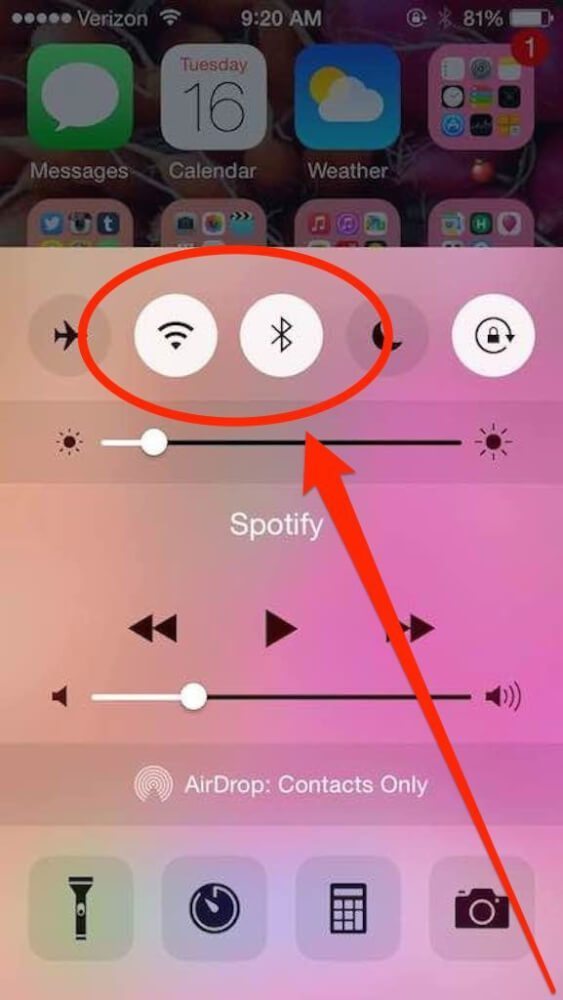
در آغاز نیازاست که از فعال بودن دو قابلیت ینعی توانایی اتصال به بلوتوث و وای فای تلفنهمراه آیفون یا آیپد خود اطمینان حاصل کنید. ذکر این نکته خالی از لطف نیست که در صورت فعال نبودن این دو ویژگی در دستگاه، دیگر شما قادر به بهرهمندی از ایردراپ در دستگاه خود نخواهید بود. در نتیجه جهت فعال کردن این دو مورد، تنها نیاز است که در تلفن همراه آیفون شرکت اپل به قسمت Control Centre رجوع کرده و از آیکونهای میانبراقدام به فعالسازی آن دو قابلیت نمایید.
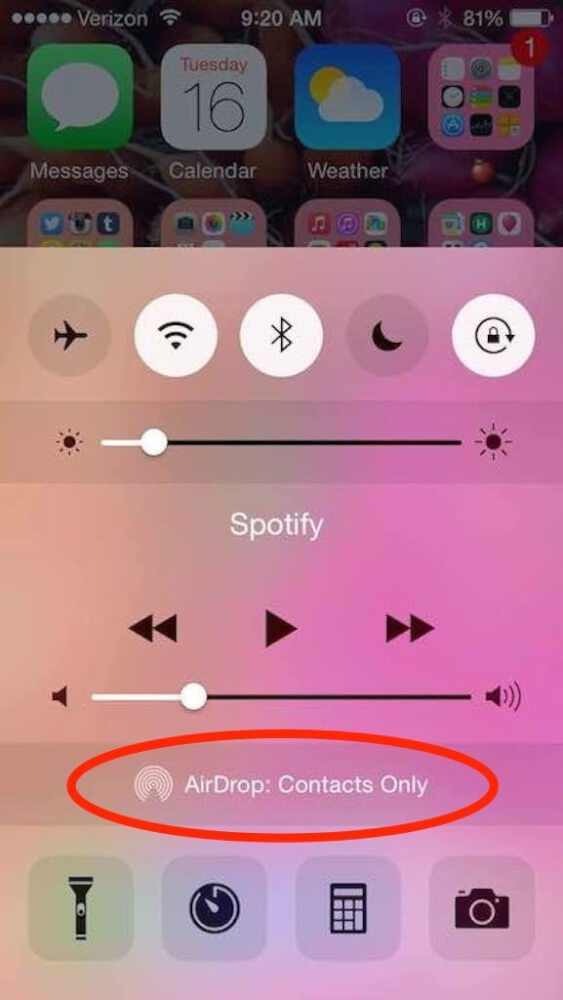
در گام دوم نیاز است که در قسمت Control Centre عبارت تحت عنوان AirDrop را کلیک کنید. ارسال دستور فعالسازی قابلیت ایردراپ با لمس این عبارت به سیستم عامل انجام میپزیرد.
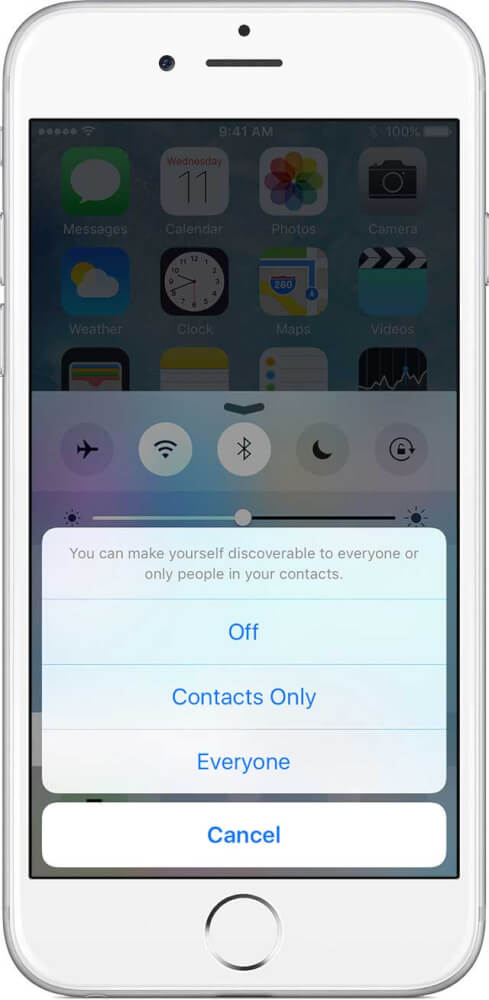
با لمس عبارت ایردراپ (AirDrop)، پنجرهای مطابق با شکل بالا پاپ آپ و ظاهر میگردد. در این قسمت سه گزینه جهت انتخاب وجود دارد که شامل موارد زیر میباشند:
1-عبارت: Off با لمس و یا انتخاب این عبارت، قابلیت ایردراپ در دستگاهتان غیرفعال میگردد.
2- عبارت :Contacts Only با گزیدن این عبارت، فقط آن دسته از افرادی که در لیست مخاطبین دستگاهتان موجود میباشند، امکان برقراری ارتباط دو طرفه از طریق قابلیت ایردراپ با شما میشوند. در حالیکه این عبارت را اختیار میکنید، لازم است بدانید که باید هم دستگاه مبدا و هم دستگاه مقصد در سرویس آیکلود وارد یا همان لاگین شده باشند.
3-عبارت: Everyone با بکارگیری این گزینه تمامی دستگاههای موجود واجد شرایط در اطراف محلتان قابلیت اتصال و همگامسازی با دستگاه شما را بهوسیله قابلیت ایردراپ پیدا خواهند کرد.
در نتیجه در این لحظه عبارت مورد نظرتان را فعال کنید. پیشنهاد ما به شما اینست که در این مرحله عبارت یا گزینه Everyone را فعال نمایید. چنانچه عبارت Contacts Only را برگزینید، به جهت انتقالات فایل، لازم است شما و کاربر طرف مقابلتان به اکانت آیکلود خود لاگین یا وارد شده باشد. با کلیک بر روی عبارت Everyone قابلیت ایردراپ فعال شده و شما امکان اشتراک گذاری فایلهای مورد نظرتان را به هر دستگاه دارای شرایط ذکر شده، موجود در اطراف خود پیدا خواهید کرد. میتوانید جهت کسب اطلاعات بیشتر در این زمینه با کارشناسان زبده در تماس باشید و از آنها راهنمایی دقیقتری بگیرید.
اکنون زمان آن رسیده است که مشخص کنید قصد دارید چه فایلی را با اطرافیان خود به اشتراک بگذارید. مثلاً این امکان وجود دارد که یک ویدیو،عکس و مخاطب ذخیره شده در لیست مخاطبین خود ، لوکیشن خود ویا انبوه زیادی از این قبیل موارد را از به وسیله ایردراپ با سایر دوستان خود به اشتراک بگذارید.
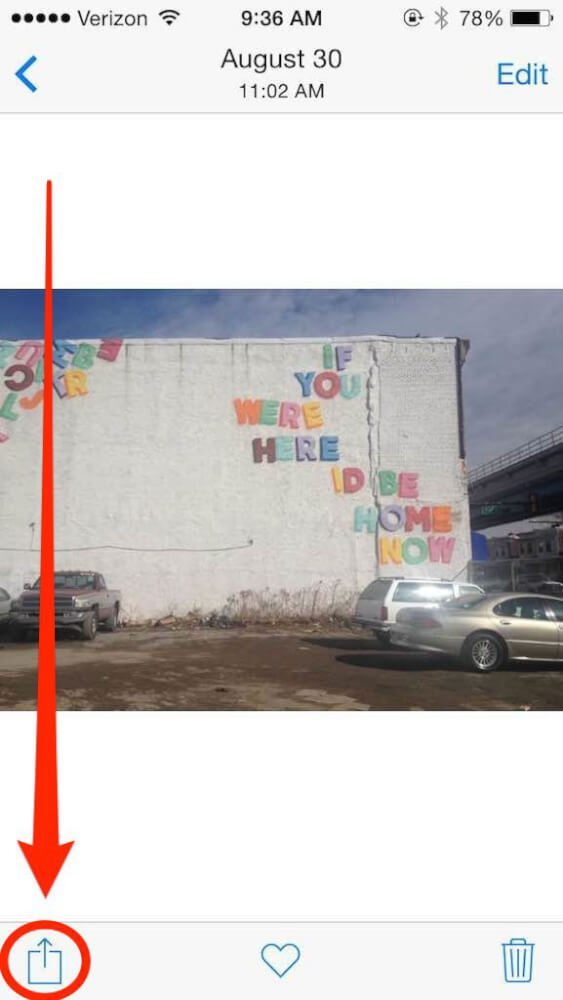
برای روشن شدن موضوع ما برای مثال میخواهیم که یک عکس را با یکی از مخاطبین خود به اشتراک گذاریم. بدین سبب نخست وارد بخش قسمت یا Photos تلفن همراه خود شده و پس از آن عکس مورد نظر را انتخاب میکنیم. مطابق شکل بالا حال باید آیکون اشتراک گذاری را کلیک کنید.
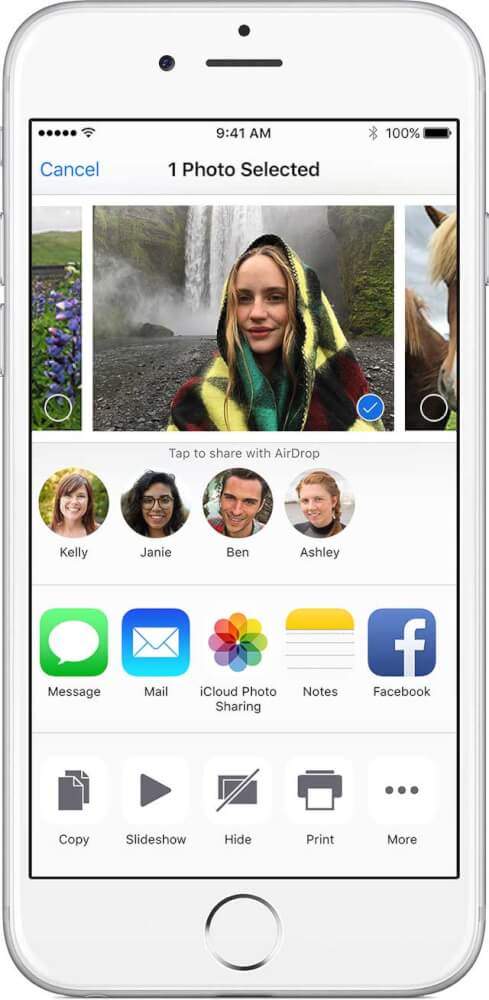
بعد از گزیدن این آیکون، محیطی شبیه به شکل بالا مقابلتان در نمایشگر تلفن همراه نمایان میشود. در زیر شکل مورد نظر قسمتی تحت عنوان Tap to share with AirDrop مشاهده میشود و کمک میکند تا لیست افرادی که به قابلیت ایردراپ متصل بوده و در دسترسی شما هستند نمایان شود. تنها کافیست که آیکون پروفایل شخص دیگر را به جهت ارسال عکس منتخب انتخاب کنید.
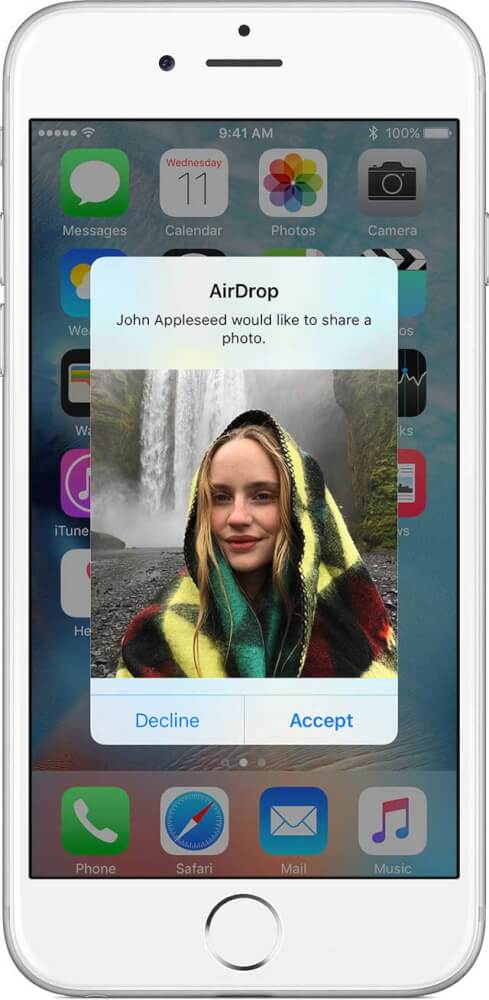
به وسیله این عمل، تصویری شبیه به تصویر بالا بر روی صفحه نمایش دستگاه مقصد نمایش داده میشود. وی میتواند با انتخاب گزینه Accept درخواست اشتراک گذاری فایل با شما را قبول کرده و یا با انتخاب گزینه Decline آن را رد کند. دقت داشته باشید که اگر فرد مورد نظر با درخواست اشتراک گذاری شما موافقت کند، با توجه به نوع فایل ارسالی شما به بخشی از دستگاه خود منتقل میشود. به عنوان مثال اگر شما یک عکس را از طریق قابلیت ایردراپ (AirDrop) برای وی ارسال کرده باشید، با انتخاب گزینه Accept برنامه Photos در دستگاه وی اجرا میشود. حال اگر شما یک لینک را با وی اشتراک گذاری کرده باشید، با انتخاب گزینه Accept مرورگر سافاری (Safari) دستگاه او اجرا خواهد شد.
نتیجهگیری
همانطور که مشاهده کردید، در این مقاله به آموزش نحوه فعال سازی و استفاده از قابلیت ایردراپ (AirDrop) پرداختیم. این قابلیت به سادگی میتواند بستر بسیار عالی را به منظور اشتراک گذاری و رد و بدل فایلهای مختلف مابین دستگاههای آی او اسی فراهم کند. چنانچه در رابطه با هر یک از موارد شرح داده شده سوالی داشتید، میتوانید از طریق شمارههای موجود با کارشناسان موبایل کمک تماس حاصل کرده و از آنها راهنمایی دقیقتری بخواهید.